Reemplazar un vídeo en Microsoft Stream (Clásico)
Advertencia
Microsoft Stream (Clásico) se está retirando y reemplazando por stream (en SharePoint) y eventos en directo de Microsoft Teams. Se recomienda empezar a usar Stream (en SharePoint) mediante la carga de vídeos en SharePoint, Teams, Viva Engage o OneDrive, y ejecutar los eventos en directo a través de Teams y Viva Engage.
La funcionalidad de Stream (Clásico) se cambiará y quitará antes de la fecha de retirada. Obtenga más información sobre Stream (en SharePoint).
Los propietarios de vídeo y los administradores de Stream (Clásico) pueden cargar una nueva versión de un vídeo, sin cambiar el vínculo al vídeo, los códigos de inserción o los detalles y permisos del vídeo.
La siguiente información relacionada con el vídeo se conserva de la versión anterior:
- Detalles (nombre, descripción, idioma del vídeo)
- Permissions
- Opciones (comentarios)
- Historial de vistas, comentarios y me gusta
No se conserva la siguiente información de la versión anterior del vídeo:
- Miniaturas. Se quitan las miniaturas personalizadas y se generan nuevas miniaturas.
- Formularios. Aunque el propio formulario sigue en Microsoft Forms, deberá abrir la nueva versión después de cargarla en Stream (Clásico) y colocar cada formulario en la ubicación correcta en el vídeo.
- Transcripción. Se quitan los archivos de subtítulo y subtítulos editados o personalizados cargados, y se genera una nueva transcripción cuando se carga la nueva versión del vídeo.
Cómo reemplazar un vídeo
En Stream, busque el vídeo que desea reemplazar (por ejemplo, a través de Mis vídeos) y seleccione el grupo.
En el caso de los vídeos a petición, en la sección Acciones del vídeo, haga clic en el icono Editar .
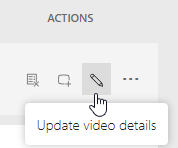
-O-
Para ver vídeos de eventos en directo, en el icono de
 haga clic en Actualizar detalles de vídeo.
haga clic en Actualizar detalles de vídeo.Seleccione Reemplazar vídeo en la barra superior o en "..." Icono (Más menú)
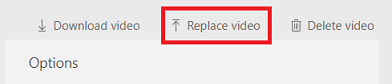
-O-
En el caso de los vídeos de eventos en directo, en el icono de
 haga clic en Reemplazar vídeo.
haga clic en Reemplazar vídeo.
Precaución
Al cargar la nueva versión, Stream (Clásico) elimina permanentemente la versión anterior. Asegúrese de realizar el paso 4 antes de cargar la nueva versión.
Antes de cargar la nueva versión:
a. Guarde los archivos que le resultarán útiles: el vídeo original, los archivos de subtítulo y subtítulos y las miniaturas.
b. Si tiene algún formulario en el vídeo, tenga en cuenta dónde aparecen en el original y decida si desea usarlos en la nueva versión.
Arrastre el nuevo vídeo a la página Reemplazar vídeo o haga clic en Examinar para seleccionar el archivo.
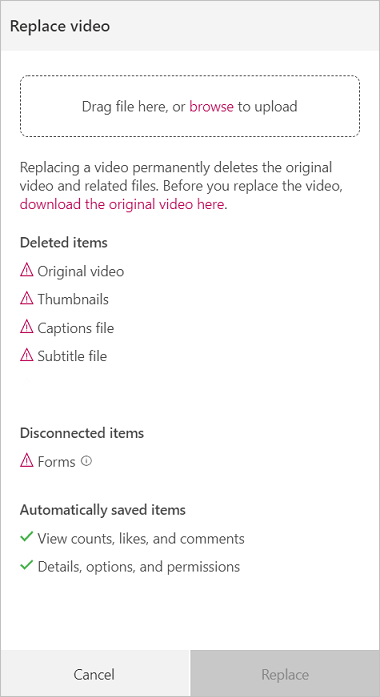
Haga clic en Reemplazar
Mientras se carga y procesa el vídeo, la página de detalles del vídeo estará abierta y mostrará el porcentaje de carga y reemplazo completado en la parte superior de la página.
Cuando se publique la nueva versión del vídeo, recibirá una notificación de que está listo para usarse.